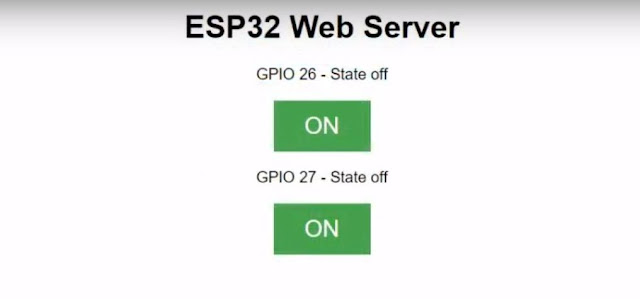|
|
Bildunterschrift hinzufügen |
Dieses Spannungs-Versorgungs-Modul liegt vielen Kits und Sensor-Zusammenstellungen bei.
So liegt das Modul auch in meinem Elegoo Super Starter Kit.
Da aber die meisten Experimente direkt vom Arduino mit 5 oder 3 Volt versorgt
werden, bleibt dieses sehr nützliche Bauteil erst einmal unangetastet. In
diesem Video will ich etwas mehr darüber erzählen.
Dieses Modul wurde entwickelt, um am Steckbrett-System MB102 eine
Spannungsversorgung mit 5 und/oder 3.3 Volt zur Verfügung zu stellen. Und wird
im Handbuch in Kapitel 21 kurz vorgestellt.
Das Modul wird mit 8 Stiften so auf dem Steckbrett angebracht, dass das
Pluszeichen zur roten Linie und das Minuszeichen zur blauen Linie hinweist.
Die sollten nicht vertauscht werden, da sonst der Strom eventuell falsch herum
angeschlossen wird.
Versorgt wird in meinem Fall das Modul über ein 9 V 1A Netzteil, das aber
nicht dem Kit beiliegt. Da gibt es nur eine 9 V Batterie, allerdings mit
passendem Stecker. Das Modul hat eine 5,5 x 2,1mm Buchse und einen Ein-
und Ausschalter. Eine grüne LED funktioniert als Betriebsanzeige.
Über Spannungsregler werden 2 verschiedene Spannungen 3,3 Volt und 5 Volt bereitgestellt, die man auf das Steckbrett weiterleiten kann.
Die Auswahl der Spannung wird dazu über Jumper gesetzt. Der maximale
Ausgangsstrom beträgt 700 mA. Die linke und rechte Ausgangsspannung kann dabei
unabhängig eingestellt werden.
Es gibt dann noch einen Block mit Stiften, über die man noch einmal 5 Volt
und 3,3 Volt entnehmen kann - jeweils 2 mal.
Und dann enthält das Modul noch eine USB Buchse, über die man externe Geräte
mit Strom versorgen kann.
In meinem Video teste ich das Modul auch etwas aus un d we sich das ansehen
will ist gerne eingeladen, sich das Video anzuschauen.
|